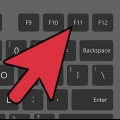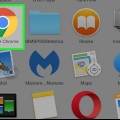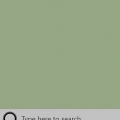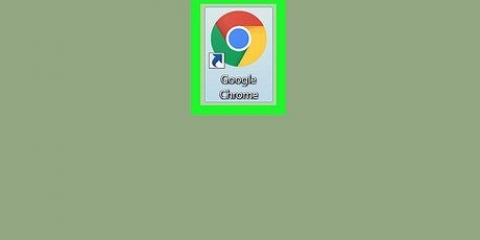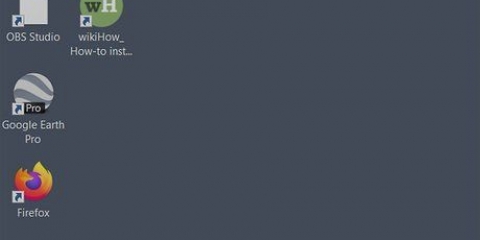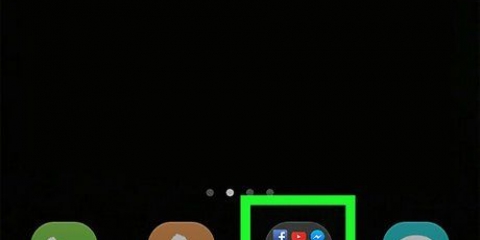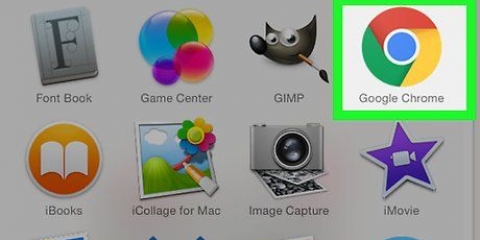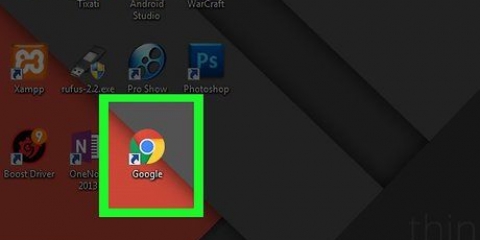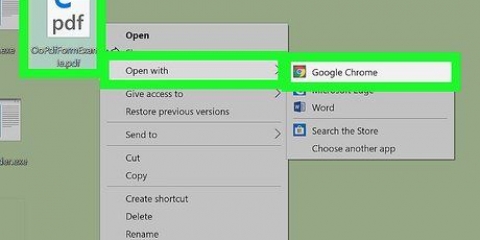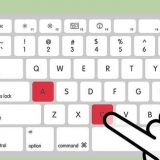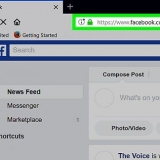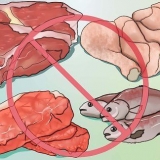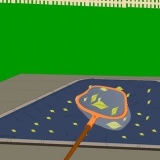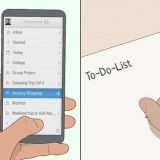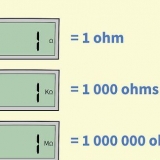La barra degli strumenti Ask viene fornita con Java. Fare attenzione a non installare il programma durante l`installazione o l`aggiornamento di Java. Non scegliere mai di installare la barra degli strumenti Chiedi.
Rimuovere la barra degli strumenti chiedi da google chrome
Contenuto
- Passi
- Parte 1 di 4: rimozione della barra degli strumenti Chiedi da Google Chrome
- Parte 2 di 4: rimozione della barra degli strumenti Chiedi se il metodo sopra non funziona
- Parte 3 di 4: Scansiona il tuo computer con un programma anti-malware
- Parte 4 di 4: Rimozione della barra degli strumenti Chiedi con lo strumento Chiedi.com
- Consigli
Potresti aver scaricato accidentalmente la barra degli strumenti Chiedi. La barra degli strumenti Ask è un motore di ricerca online e una barra degli strumenti che puoi scaricare da altri programmi gratuiti come Java o un aggiornamento Adobe. Quindi sostituisce il tuo motore di ricerca predefinito. Anche la tua home page verrà modificata per la ricerca.Chiedi.com. Per rimuovere la barra degli strumenti da Google Chrome, puoi provare a rimuoverla tramite le impostazioni di Chrome. Tuttavia, potrebbe anche essere necessario provarlo in un modo diverso. Leggi i passaggi seguenti per scoprire come rimuovere la barra degli strumenti Chiedi da Chrome.
Passi
Parte 1 di 4: rimozione della barra degli strumenti Chiedi da Google Chrome

1. Fai clic sul menu Chrome accanto alla barra degli indirizzi, seleziona "Aggiuntivo", e poi scegli "Estensioni".

2. Scegli la scheda "Estensioni".

3. Rimuovere la barra degli strumenti Chiedi facendo clic sul piccolo cestino accanto ad essa.

4. Fai di nuovo clic sul pulsante del menu Chrome.

5. clicca su "Impostazioni".

6. clicca su "Gestire motori di ricerca". (Puoi trovarli nella sezione "Cercare").

7. imposta google.com come motore di ricerca predefinito premendo "Imposta come predefinito" cliccare. Questa opzione appare quando si passa il mouse sopra il motore di ricerca desiderato.

8. Cerca nell`elenco dei motori di ricerca Ask.com ed eliminarlo facendo clic su "X" cliccare.
Parte 2 di 4: rimozione della barra degli strumenti Chiedi se il metodo sopra non funziona

1. Vedi se ricevi il seguente messaggio sulla pagina "Estensioni". "Questa estensione è gestita e non può essere rimossa o disabilitata."

2. Esci da Chrome.

3. Fare clic con il tasto destro su una parte vuota della barra delle applicazioni.

4. Scegliere "gestione dei compiti".

5. Fare clic sulla scheda "Processi". Vedi se cromato.exe*32 è ancora in esecuzione. Seleziona questo se è così.

6. clicca su "Fine del processo".

7. Apri il Pannello di controllo.

8. Selezionare "Programmi e caratteristiche" o "Disinstallare un programma" o semplicemente "Programmi" (questo dipende dal tuo sistema operativo). Gli utenti di Windows 8 fanno clic con il pulsante destro del mouse nell`angolo in basso a sinistra e scelgono "Pannello di controllo". Quindi seleziona "Disinstallare un programma".

9. Rimuovere Ask Toolbar e Ask Toolbar Updater.

10. Riavvia il tuo computer.

11. Vai a "Pulizia del disco". Puoi trovarlo cercando nel menu Start.

12. Seleziona il tuo disco rigido (di solito C).

13. clicca su "Bene" per pulire il disco. Attendi il completamento di questo processo.

14. Fare clic sul menu Chrome.

15. Selezionare "Impostazioni".

16. clicca su "mostra impostazioni avanzate".

17. clicca su "Le impostazioni del contenuto…". Puoi trovare questa opzione nella sezione "Privacy".

18. Elimina i cookie nella sezione "Tutti i cookie e i dati dei siti..".

19. Se quanto sopra non funziona, fai clic sul menu Chrome e scegli "Impostazioni". qui di seguito "Avviare" scegli? "Aprire una pagina o un insieme di pagine specifico". Elimina chiedi.com e impostare un sito desiderato.
Parte 3 di 4: Scansiona il tuo computer con un programma anti-malware

1. Scarica Malwarebytes gratuitamente da malwarebytes.org/products/malwarebytes_free/ per assicurarti che non ci siano malware sul tuo computer.

2. Fare doppio clic per installare il programma.

3. Segui i passaggi sullo schermo per installare il programma.

4. Fare clic su "Fine"."

5. Seleziona il "Iperscansione" per verificare rapidamente se ci sono minacce attive nel tuo sistema.

6. clicca su "Scannerizza adesso".

7. Attendi il completamento della scansione.

8. Seleziona tutti i malware rilevati e fai clic "Applicare azioni".
Parte 4 di 4: Rimozione della barra degli strumenti Chiedi con lo strumento Chiedi.com

1. Scarica lo strumento Chiedi.com: apmedia.Chiedi.com/media/toolbar/utilities/ToolbarRemover.EXE`

2. Chiudi il browser Chrome.

3. Apri lo strumento che hai scaricato.

4. Riavvia Chrome.

5. Vedi che l`estensione Ask è scomparsa.
Consigli
Articoli sull'argomento "Rimuovere la barra degli strumenti chiedi da google chrome"
Condividi sui social network:
Simile
Popolare